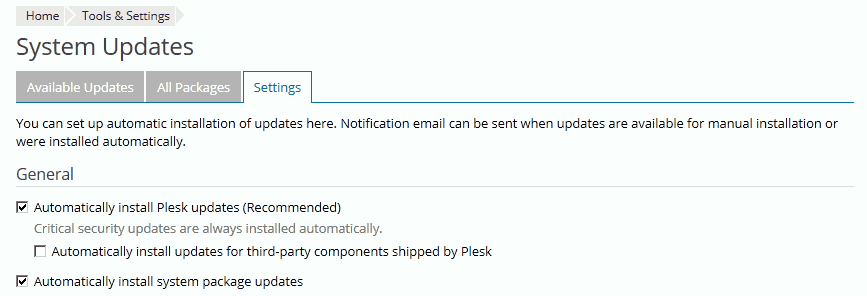
Updates sind Verbesserungen der Sicherheit und Stabilität von Plesk oder umfassen andere Änderungen, die nach der Veröffentlichung von Plesk entwickelt wurden.
Die Version von Plesk ändert sich nach einem Update nicht: Es werden nur Informationen zum angewendeten Update an den Namen der Produktversion angehängt, zum Beispiel Plesk Onyx 17.0 Update 7. Updates sind kostenlos und stehen für alle Plesk Installationen unabhängig vom jeweils gültigen Lizenzschlüssel zur Verfügung.
Hinweis: Plesk Updates werden aufeinander folgend angewendet. Sie können also nicht nur ein bestimmtes Update installieren oder eines der Updates überspringen.
Die können Updates folgendermaßen in Plesk anwenden:
In Plesk können Sie Updates der folgenden Komponenten verwalten:
Weitere Informationen finden Sie unten unter Manuelles Plesk Update über die Benutzeroberfläche und unter Manuelles Plesk Update über die Befehlszeile.
Weitere Informationen finden Sie unten unter Manuelles Update von System- und Drittanbieterkomponenten.
Achtung: Führen Sie automatische Updates von Drittanbieterkomponenten mit Vorsicht aus. Websites, die auf Ihrem Server gehostet werden, können mit neueren Versionen bestimmter Komponenten inkompatibel sein. Im Tool für Systemupdates können Sie ausgewählte Pakete sperren, damit sie nicht aktualisiert werden. Daher sind die automatischen Updates von Drittanbieterkomponenten standardmäßig ausgeschaltet.
Um automatische Updates für Drittanbieterkomponenten zu aktivieren, rufen Sie Tools & Einstellungen > Update- und Upgrade-Einstellungen auf und wählen Sie Updates für Drittanbieterkomponenten automatisch installieren aus.
In dieser Tabelle finden Sie Informationen dazu, mit welchem Tool von Plesk verschiedene Softwarekomponenten aktualisiert werden können.
Tools / Zu aktualisierende Pakete
|
Pakete und Dienstpakete von Plesk |
Dienstpakete, die mit Plesk geliefert werden (Drittanbieterkomponenten) |
Betriebssystempakete (Linux) |
Tool für Systemupdates Verfügbar unter Tools & Einstellungen > Systemupdates in Plesk für Linux. |
- |
+ Hinweis: Das Tool für Systemupdates ist die erste Wahl für die Verwaltung von Drittanbieterkomponenten. Es kann jedoch Ausnahmen geben.* |
+ |
Plesk Installer Verfügbar unter Tools & Einstellungen > Upgrades und Updates oder über die Befehlszeilenschnittstelle. |
+ |
+ Hinweis: Falls das Tool für Systemupdates deaktiviert ist oder nicht unterstützt wird, werden diese Komponenten über den Plesk Installer aktualisiert. |
- |
* Ausnahmen: Ein Plesk Update über den Plesk Installer enthält Updates für Dienstpakete von Drittanbietern, wenn diese Updates für das Update eines Plesk Pakets erforderlich sind. Dies gilt besonders, wenn mit einem Plesk Update kritische Sicherheits- oder Stabilitätsprobleme behoben werden.
Wenn Sie unter Tools & Einstellungen > Update- und Upgrade-Einstellungen automatische Updates aktivieren, wird in Plesk einmal pro Woche überprüft, ob neue Updates verfügbar sind. Wenn Updates verfügbar sind, lädt Plesk sie automatisch herunter und installiert sie.
Es stehen die folgenden Optionen für automatische Updates zur Verfügung:
Hinweis: Wenn Sie verhindern möchten, dass bestimmte Pakete automatisch aktualisiert werden, wählen Sie sie in der Paketliste (unter Alle Pakete) aus und sperren Sie sie, indem Sie auf Sperren klicken. Dies ist nur möglich, wenn Sie das Tool Systemupdates verwenden.
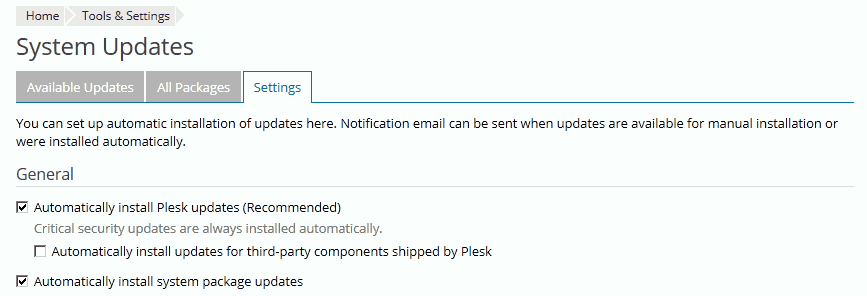
Wenn Sie automatische Plesk Updates deaktivieren, wird auf der Startseite die folgende Meldung angezeigt: Automatische Updates sind ausgeschaltet. Sie werden außerdem aufgefordert, automatische Updates zuzulassen.
Standardmäßig sind Systemupdates aktiviert. Sie können damit Systemupdates und Updates für Komponenten von Drittanbietern in Plesk verwalten. Sie können Updates manuell über die Gruppe Systemüberblick auf der Startseite anwenden. Diese Seite enthält Informationen über den Status von Updates. Sie können die Informationen auch über Tools & Einstellungen > Systemupdates aufrufen.
Um Details anzuzeigen und die einzelnen Pakete auszuwählen, die Sie aktualisieren möchten, klicken Sie auf Details anzeigen und wählen Sie die entsprechenden Pakete aus. Dies kann hilfreich sein, wenn Sie bestimmte Komponenten, zum Beispiel Drittanbieterkomponenten, nicht aktualisieren möchten. Wenn bestimmte Komponenten nie aktualisiert werden sollen, sperren Sie diese. Sie können sie später jederzeit wieder entsperren. Weitere Details finden Sie unter Systemupdates.
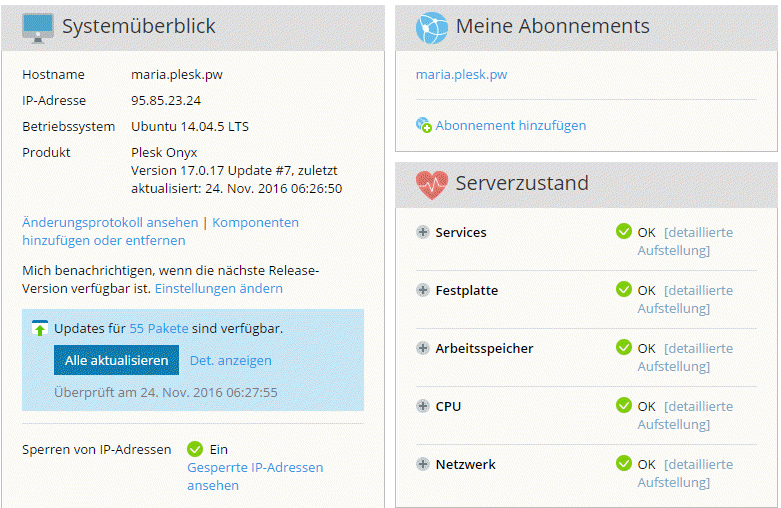
Sie können Plesk Komponenten und Drittanbieterkomponenten unter Tools & Einstellungen > Upgrades und Updates > Produktkomponenten aktualisieren aktualisieren. Dort können Sie die Komponenten auswählen, für die Updates verfügbar sind. Klicken Sie auf Weiter, um die Updates auf die Komponenten anzuwenden.
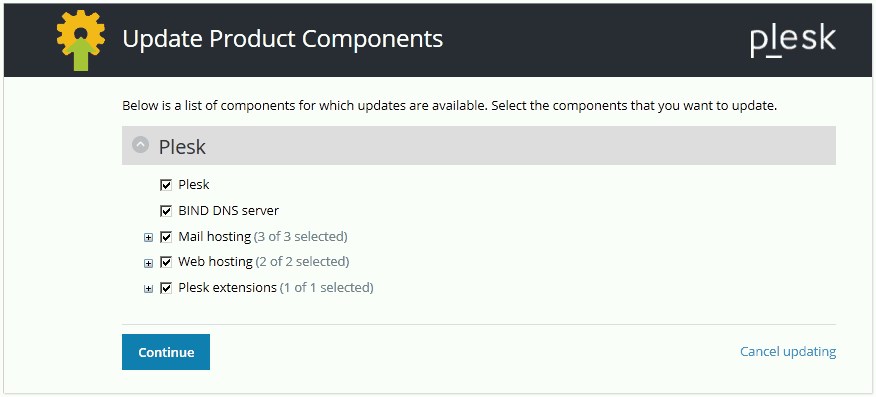
Um alle verfügbaren Updates in der aktuellen Plesk Version zu installieren, inklusive Updates für Komponenten wie MySQL oder PHP, verwenden Sie den folgenden Befehl:
# plesk installer install-all-updates
Wenn Sie nur Plesk Updates installieren möchten, verwenden Sie den folgenden Befehl:
# plesk installer install-panel-updates
In diesem Fall werden Komponenten wie MySQL und PHP nicht aktualisiert, außer dies ist für das korrekte Funktionieren von Plesk erforderlich.
If you have questions or need support, please visit the Plesk forum or contact your hosting provider.
The comments below are for feedback on the documentation only. No timely answers or help will be provided.